Merhaba sevgili okuyucular.
Er ya da geç, Microsoft işletim sistemlerine sahip tüm bilgisayar kullanıcıları, ortamlarını değiştirmeleri gerektiğinde bir durumla karşı karşıya kalırlar. Bu durumda nedenler çok farklı olabilir. Daha önce, yeni işletim sistemini cihazınıza nasıl yerleştirmeniz gerektiğinden zaten bahsetmiştim. Ancak Windows 7 kurulumunun başlangıcı belirirse, dizüstü bilgisayarda donarsa ve sonra hiçbir şey olmazsa ne yapmalı? Her zaman olduğu gibi pek çok neden olabilir. Makalede ayrıca en popüler olanlarını analiz etmeye çalışacağım.
Yukarıdaki problem çeşitli şekillerde kendini gösterir:
Nedenler( )
Sürecin farklı zamanlarda durmasına rağmen nedenleri aynıdır:
Sabit sürücü, RAM, güç kaynağı ile ilgili sorunlar.
Anakartla yetersiz temas.
Okuyucunun veya USB bağlantı noktasının kapatılması.
Yanlış BIOS kurulumu.
Görüntüyü kaydederken bir hata oluştu.
Veri taşıyıcısında hasar.
Gördüğünüz gibi, sorunun birçok nedeni var. Geleneksel olarak dış ve iç olarak ayrılırlar. Buna dayanarak, hastalığın çözümü farklı olacaktır.
Cevap için bekleniyor( )
Her şeyi ele alacağız olası çözümler Sorunlar. Öyleyse, aniden dizüstü bilgisayar Asus veya herhangi bir arkadaşınız işletim sistemini yükleme işlemini aniden durdurdu, hemen endişelenmemelisiniz. Belki de 10 veya 15 dakika beklemeniz gerekiyor. Bundan sonra her şeyin aksamadan devam etmesi muhtemeldir.
Bu neden oluyor, resmi kaynaklar rapor vermiyor.
Doğru, bunun çoğu durumda cihazlarda gözlemlendiğine dikkat etmek önemlidir. anakartlar Gigabyte ve AMD işlemciler. Görünüşe göre, etkileşimleri sırasında küçük hatalar meydana gelir ve bu tür sonuçlara yol açar.
Dağıtım kiti( )
Ya önceki seçenek yardımcı olmadıysa ve HP veya diğer dizüstü bilgisayarınız hala donuyorsa? Windows dağıtımı ile yeni bir taşınabilir bellek almaya değer. Ek olarak, sizinkinden farklı bir bilgisayarda mevcut bir çıkarılabilir cihazı test edebilirsiniz. Her şey tekrar olursa, rahatsızlık doğrudan hafıza ile ilgilidir. Aksi takdirde - bir bilgisayarla.
İkinci versiyonda, cihazın ayrı bir bileşeninin, okumanın gerçekleştiği yardımla doğru şekilde çalışmayabileceğini belirtmek gerekir. Bu nedenle, olası seçenekleri hariç tutmak için, yalnızca başka bir disk veya flash sürücü kullanarak bir test yapmaya değer.
BIOS( )
Üreticiden bağımsız olarak birçok bilgisayar ve dizüstü bilgisayarda, Samsung veya başka herhangi bir bilgisayarda, yükleme işleminin başlatılmasıyla ilgili sorunlar BIOS alanında ayarlanan iki önemli parametre ile ilişkilendirilebilir:
Ve için doğru iş her biri için uygun parametreleri belirlemelisiniz. Bunu yapmak için birkaç hareket gerçekleştiriyoruz:
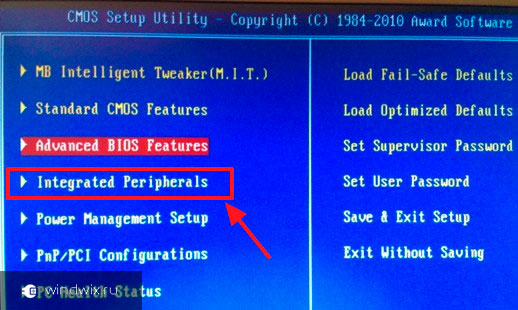
Şimdi tekrar kurulum sürecine dönmeye değer.
Bilgisayar kontrolü( )
Yukarıdaki yöntemler sorunu çözmediyse, sonraki adımlardan biri bilgisayarınızı kontrol etmektir veya lenovo dizüstü bilgisayar (başka herhangi bir üretici) mekanik hasar için. Dışarıdan bakıldığında her şey eskisi gibi görünüyor - gevşemeye değer sistem birimi... Bu durumda bir dizüstü bilgisayarla biraz daha denemelisiniz.

Açtıktan sonra yanma, damlama, koyu lekelerin kokusunu kontrol ediyoruz. Bu durumda, güç kaynağı dahil mümkün olan her şeyi incelemeye değer. hDD, RAM konektörleri ve daha fazlası.
Sonuç olarak, sorunlu bir nokta bulunursa, sadece değiştirilmesi gerekir.
RAM ve sabit sürücüyü test etme( )
Muayene hiçbir şeye yol açmadıysa, önemli sistem bileşenlerini test etmeye değer. Bu nedenle, RAM'i kontrol etmek için MemTest bugün en popüler program olarak kabul edilir.
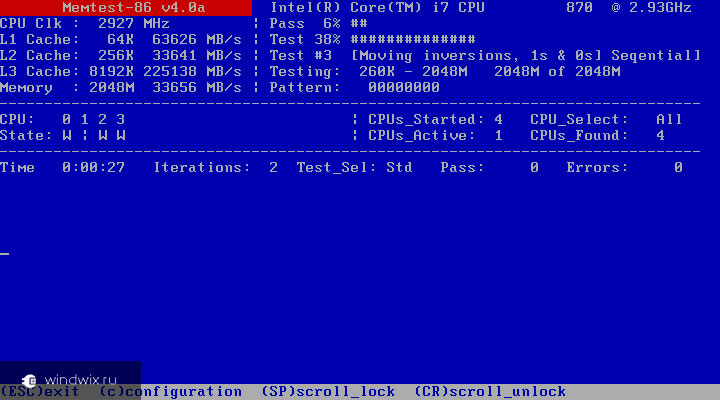
Ancak bir sabit sürücü için birkaç seçenek aynı anda mükemmeldir:
PC3000DiskAnalyzer.
İkincisinden daha önce makalelerimde bahsetmiştim.
Bir sorun bulunursa, ilgili bileşeni değiştirmeye değer. Sonuç olarak, her şey normal çalışmalıdır.
Her zaman olduğu gibi, makalenin sonunda tematik bir video:
Ortaya çıkan sorunu çözebileceğinizi umuyoruz.
Selamlar arkadaşlar!
Sayısız bilgisayar problemini çözmenin temellerini anlamaya devam ediyoruz.
Ve bugünkü konuşmanın konusu, Windows 7'nin "ölü" takılması.
Ne yazık ki sistemin donması yeni bir sorun değil.
Ve onu ortadan kaldırmak için pek çok çözüm var.
Doğru, önerilen çözümlerin tümü herkes için uygun değil.
Ve sebebini anlamak için bir şeyi anlamalısın.
İşletim sisteminin donması için birçok neden var: İşletim sistemi oluşturma eğrisi, virüsler, dağıtımlar ve tabii ki, üzgünüz, hatta elleriniz değil. Ek olarak, mümkün olan her şeyin aşırı ısınması, yarı ölü bir güç kaynağı, aynı ekran kartı vb. Gibi tamamen teknik sorunları buraya ekleyeceğiz. Sonuç olarak, şu sonuca varıyoruz: Bir parmağınızı işaret etmek ve “işte burada - takılmanın nedeni” demek gerçekçi değildir! Devam et.
Yukarıdakilerden, sistemin donmasıyla sorunun çözümünün her bir durum için farklı olduğu anlaşıldığından, o zaman birkaç seçeneği ele alacağız.
1) İlk sebep, çok zayıf (hala fabrikada) bir güç kaynağıdır. İşin garibi, ancak bu neden en azından kullanıcılar tarafından ödeniyor: diyorlar, güç kaynağının bununla ne ilgisi var? Ve zayıf bir güç kaynağının kaynağını çok hızlı bir şekilde tüketmesine ve bunun sonucunda bilgisayar sistemine yeterince enerji sağlamayı bırakmasına rağmen. İşte ilk sonucunuz: eski veya zayıf bir güç kaynağı birimini yeni ve daha güçlü bir birimle değiştirmek, sistemin donması sorununu çözebilir.
2) Sistem güvenlik duvarı nedeniyle donuyor. Güvenlik duvarı, virüs yazılımına erişimi engelleyen "yerel" bir sistem antivirüsüdür. Aslında, geliştiriciler böyle düşünüyor: modern virüsler herhangi bir güvenlik duvarı tarafından durdurulamaz - bir gerçek!
Ancak Windows 7'de etkinleştirdiyseniz, sorunu ndis_filter reg dosyasını kullanarak çözebilirsiniz (örneğin, bu bağlantıda: http://dfiles.ru/files/4ltzgxe48). İndirildi, güvenlik duvarını kapattı, paketten çıkarıldı. Windows 7 donma sorunu% 80-90 oranında azaltılır.
3) Eklenti yüklemeyle ilgili sorunlar - her tür hizmet paketi. "Seçeneğini belirlemeniz önerilir" Otomatik güncelleme”Öğe“ Güncellemeleri ara, ancak indirme ve kurulumla ilgili kararlar benim tarafımdan verilir ”. Ardından, güncelleme işlemi sırasında sistemde tam olarak neyin kurulu olduğunu görebileceksiniz ve hizmet paketleri hakkında hemen bilgi edinebileceksiniz (İnternet size yardımcı olacaktır).
4) Diğer bir seçenek de BIOS'ta otomatik hız aşırtmayı ayarlamaktır. BIOS'a giriyoruz ve "Gelişmiş" bölümünde hız aşırtmayı (hız aşırtma)% 15 olarak ayarlıyoruz. Kaydet ve çık.
Tabii ki, yukarıdakilerin tümü her derde deva değildir. Bununla birlikte, en az biriniz en az bir algoritmaya yardım edecekse, o zaman gün boşuna harcanmamış demektir. İyi şanslar!
Faydalı Ücretsiz Video Kursları: Bir bilgisayarı nasıl kullanacağınızı öğrenmek ister misiniz? Ücretsiz eğitim videoları "Sıfırdan bilgisayar" için kaydolun!Bilgisayarınızı sadece 15 dakikada nasıl hızlandırabileceğinizi öğrenmek ister misiniz?
İşletim sistemini yeniden kurmaya veya kurmaya karar verirseniz ancak Windows 7 kurulumunun başlangıcı takılırsa, bu yazıda bir çözüm bulabileceğinizi düşünüyorum. Ve şimdi biraz daha ayrıntılı olarak tam olarak ne tartışılacak.
Daha önce, bilgisayarları tamir ederken, sıklıkla, bir istemci için Win 7 yüklemem gerekirse, mavi kurulum ekranı göründükten sonra, "Kurulumu başlat" yazısının uzun bir süre - yani duyumlara ve dış belirtilere göre - olmadığı bir durumla uğraşmak zorunda kaldım. kurulumun asılı kaldığı ortaya çıktı. Ancak durum böyle değildir - genellikle (durumlar hariç) çok hasar görmüş disk ve daha fazlası, belirtilerle tanımlanabilir) Windows 7'nin kurulumunun bir sonraki aşamaya geçmesi için 10 veya hatta 20 dakikanın tamamını beklemek yeterlidir (bu bilgi deneyimle gelir - bir kez ne olduğunu anlamadım ve kurulum neden kilitleniyor). Ancak durum düzeltilebilir. Ayrıca bkz: - sorunlara yönelik tüm talimatlar ve çözümler.
Windows 7 kurulum penceresi neden uzun süre görünmüyor?
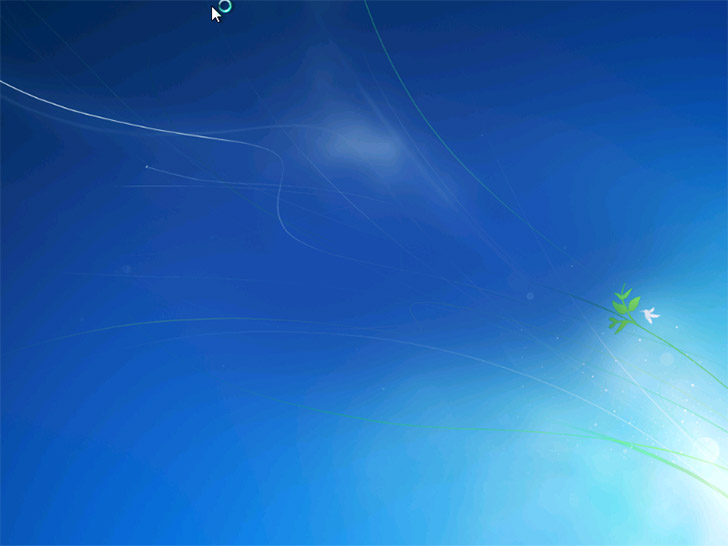
Kurulum iletişim kutusu uzun süre görünmüyor
Sebebin aşağıdaki şeylerde yattığını varsaymak mantıklı olacaktır:
- Dağıtım kitine sahip hasarlı bir disk, daha az sıklıkla bir flash sürücü (değiştirilmesi kolaydır, yalnızca sonuç genellikle değişmez).
- Hasarlı bir bilgisayar sabit diski (nadirdir, ancak olur).
- Bilgisayar donanımı, belleği vb. Olan bir şey. - bu mümkündür, ancak genellikle sorunun nedenini teşhis etmenize izin veren başka bir garip davranış vardır.
- BIOS ayarları - bu en yaygın nedendir ve bu nokta kontrol edilmesi gereken ilk şeydir. Aynı zamanda, optimize edilmiş varsayılan ayarları veya yalnızca varsayılan ayarları koyarsanız, bu genellikle yardımcı olmaz, çünkü ana öğe, sorunu çözebilecek değişiklik tamamen belirsizdir.
Windows uzun süredir kuruluyorsa veya kurulumun başlangıcı takılıyorsa hangi BIOS ayarlarına dikkat etmelisiniz?
İki ana nokta var bIOS ayarlarıWindows 7'yi yüklemenin ilk aşamalarının hızını etkileyebilecek olanlar şunlardır:
- Seri ATA (SATA) Modu - AHCI'ye ayarlanması önerilir - bu sadece Windows 7'nin kurulum hızını artırmakla kalmayacak, aynı zamanda farkedilmeyecek şekilde çalışmayı da hızlandıracak işletim sistemi Daha ileri. (İçin geçerli değil sabit sürücülerhala varsa ve sistem olarak kullanılıyorsa, IDE arabirimi aracılığıyla bağlanır).
- BIOS'ta disket sürücüsünü devre dışı bırakın - çoğu zaman, bu öğeyi devre dışı bırakmak Windows 7 kurulumunun başlangıcındaki takılmayı tamamen ortadan kaldırır. Böyle bir sürücünüz olmadığını biliyorum, ancak BIOS'a bakın: makalede açıklanan sorunla karşılaşırsanız ve sabit bir PC'niz varsa, büyük olasılıkla , bu sürücü BIOS'a dahildir.
Ve şimdi bu ayarların nasıl değiştirileceğini gösteren farklı BIOS sürümlerinden resimler. Umarım BIOS'a nasıl gireceğinizi biliyorsunuzdur - sonuçta, bir şekilde bir USB flash sürücüden veya diskten önyükleme yapıldı.
Disket Sürücüyü Devre Dışı Bırakma - Resimler
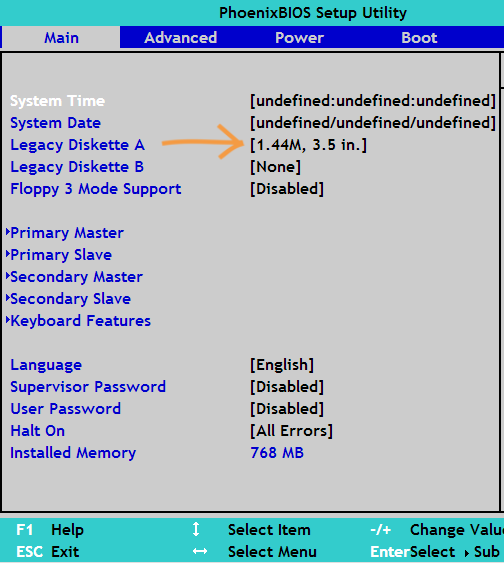
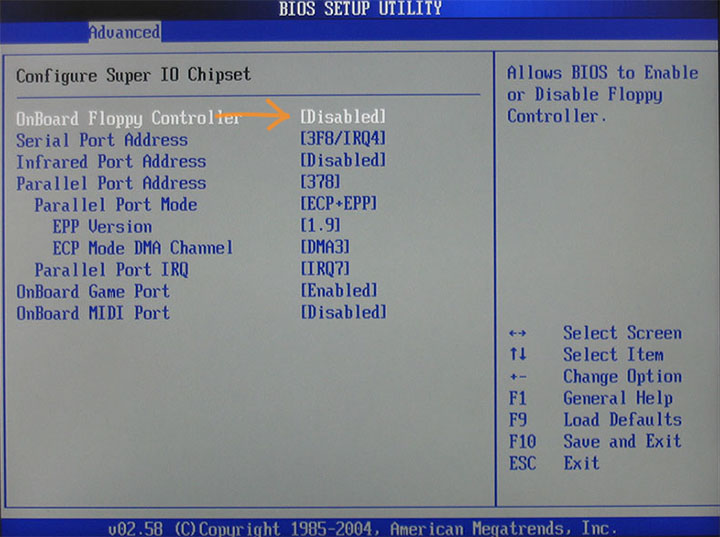
Farklı BIOS Sürümlerinde SATA için AHCI Modunu Etkinleştirme - Resimler

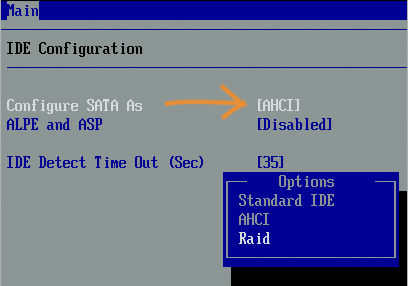
Büyük olasılıkla, listelenen noktalardan birinin yardımcı olması gerekecektir. Bu olmadıysa, makalenin başında belirtilen noktalara, yani flash sürücünün veya diskin servis edilebilirliğine ve ayrıca DVD okuma ve servis edilebilirliğe dikkat edin. hard disk bilgisayar. Başka birini kullanmayı da deneyebilirsiniz. windows dağıtımı 7 veya bir seçenek olarak, Windows XP'yi kurun ve hemen ondan çalıştırın windows kurulumu 7, elbette bu seçenek optimal olmaktan uzaktır.
